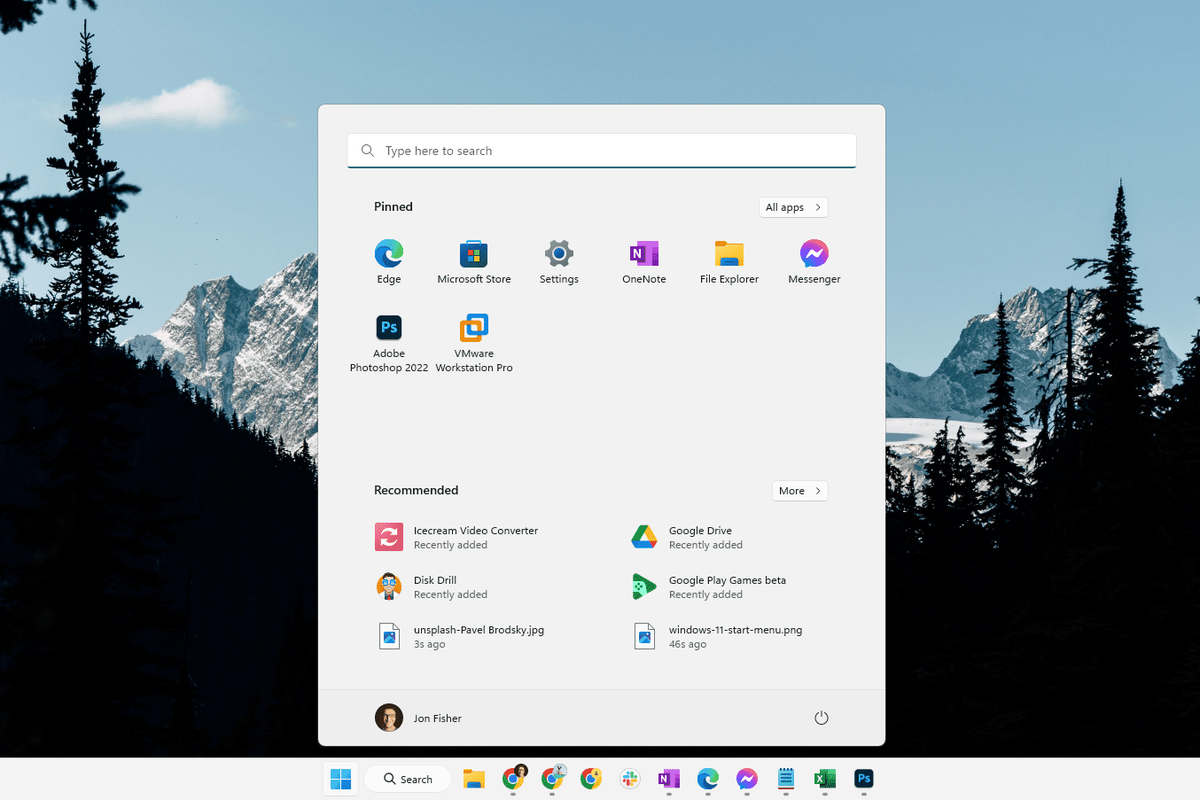Om du vill ändra din Mac-adress på Windows och Mac har vi redan täckt det. Men vad händer om du vill ändra din Mac-adress på en Chromebook: är det möjligt? Även om du inte kan ändra den fysiska Mac-adressen eftersom den är bunden till din nätverkshårdvara installerad på din Chromebook-enhet, finns det sätt att ändra din internetanslutnings adress för att öka din säkerhetsnivå.
En andra fråga du kan ha är var du hittar Mac-adressen på din Chromebook. Den här artikeln kommer att förklara i detalj både hur du hittar din Mac-adress på din Chromebook och förfalskar din IP-adress för att skydda din anonymitet online.
hur man får en rörlig bakgrund på Mac
Var finns Mac-adressen på min Chromebook?
För att hitta Mac-adressen på din Chromebook är det väldigt enkelt. Navigera bara till den nedre högra delen av din Chromebook-skärm och klicka sedan där din profilbild visas.
- Klicka sedan på kugghjulsikonen som tar dig till dina Chromebooks-inställningar.
- I Inställningar under Internetanslutning, klicka på den Wi-Fi-anslutning som du använder och klicka sedan på den igen i listan.

- Då ser du en ruta som innehåller all information om ditt Wi-Fi-nätverk. Mac-adressen för din Chromebook är där det står Maskinvaruadress.

En annan metod som kan användas för att hitta Mac-adressen på din Chromebook är:
- Öppna din Google Chrome-webbläsare.
- Skriv sedan chrome: // system i adressfältet och tryck på enter på tangentbordet.
- I Chrome-webbläsarfönstret visas din Chromebooks information om systeminformation.
- Bläddra ner till där det står ifconfig. Klicka sedan på Expand-knappen.

- När du är ansluten till internet via Wi-Fi, där det står; wlan0 bredvid ordet eter visas Mac-adressen.

Slutligen, här är det tredje och sista sättet att hitta Mac-adressen på din Chromebook-enhet.
- Klicka på din profilbild längst ned till höger.
- Klicka sedan på din internetanslutning, som öppnar en nätverksruta som visar ditt anslutna Wi-Fi och andra omkring dig.

- Klicka sedan på i i den grå cirkeln bredvid kugghjulsikonen i samma nätverksfönster. Den visar IP-adressen och ditt Wi-Fi, vilket är ditt Mac-adressnummer.

Nu när du har hittat Mac-adressen på din Chromebook genom vilken metod som helst som tilltalar dig, går vi vidare till hur du kan ändra Mac-adressen på din Chromebook-enhet.
Ändra Mac-adressen på din Chromebook
För att ändra Mac-adressen på din Chromebook måste du vara i utvecklarläge. Tänk på att detta också gör din Chromebook något mindre skyddad när du gör det, eftersom det finns ett lager av säkerhet man tappar när du går in i det här läget. Det raderar också allt på din Chromebook, så se till att du har säkerhetskopierat allt i förväg.
När du har loggat in på din Chromebook-enhet i utvecklarläge måste du gå in i utvecklaren Crosh eller Command Shell. Du kommer att göra det från Chrome-webbläsaren. Håll ner Ctrl + Alt + T-tangenterna på tangentbordet. Detta öppnar kommandoraden i Chrome-webbläsaren.
Nu kan du snabbt ändra din Mac-adress på din Chromebook-enhet genom att skriva följande kommandon för en Wi-Fi-anslutning;
- sudo ifconfig wlan0 ner
- sudo ifconfig wlan0 hw eter 00: 11: 22: 33: 44: 55 (eller vad du än vill som din falska Mac-adress)
- sudo ifconfig wlan0 upp
Dessa kommandon stänger av din internetanslutning så att du kan ändra din Mac-adress och sedan ta upp den igen när den är klar.
Kommandona för en Ethernet-ansluten Chromebook-enhet är:
- sudo ifconfig eth0 ner
- sudo ifconfig eth0 hw eter 00: 11: 22: 33: 44: 55 (eller vad du än vill som din falska Mac-adress)
- sudo ifconfig eth0 upp
Okej, så nu borde du ha kunnat ändra Mac-adressen tillfälligt på din Chromebook och vara i utvecklarläge. När du startar om din Chromebook-enhet går Mac-adressen tillbaka till den ursprungliga Mac-adressen eftersom den har tilldelats nätverksenheten.
hur man ser minnen på facebook från tidigare dagar
Varje gång du vill ändra din Mac-adress på din Chromebook måste du gå igenom stegen ovan när du startar om din Chromebook och behöver förfalska din faktiska Mac-adress.
Använda ett VPN på din Chromebook
Du kan också använda en VPN-anslutning (virtuellt privat nätverk) för att spoofa (falska) din internets IP-adress (internetprotokoll). Om du gör det verkar det som om din anslutning till webben kommer från en annan plats, inte där du faktiskt är ansluten.
- Gå till dina Internetanslutningsinställningar precis som vi gjorde för att hitta din Mac-adress.
- Under Internetanslutning ska du lägga till en anslutning. Så klicka på plusknappen där det står Lägg till anslutning. Välj sedan OpenVPN / L2TP.
Du behöver informationen från din VPN-leverantör (virtuellt privat nätverk) för att ange den i nästa steg. Om du redan har en, få bara den information som krävs och fortsätt med att ställa in den på din Chromebook. Annars finns det några gratis VPN-leverantörer eller många populära betalda VPN-tjänsteleverantörer tillgängliga på internet. Att hitta en bra passform, jämföra de olika tjänsterna och att gräva i hur olika leverantörer hanterar integritet förtjänar sin egen artikel, eftersom det handlar om lite mer än vad som kan grävas i kortfattat åt sidan, men privat internetåtkomst är en vi använder.

Här visas rutan som dyker upp på din Chromebook-skärm och den information du behöver för att ställa in VPN.
När du har angett den nödvändiga informationen, kryssa i rutan som säger Spara identitet och lösenord för att enkelt ansluta till internet via din VPN i framtiden. Klicka sedan på anslutningsknappen. Anslutningen till din VPN upprättas och du är redo att bläddra och mingla online anonymt.
Det är allt som finns i det. Välj ett av tre sätt att hitta Mac-adressen till din Chromebook. Oavsett om du behöver det som referens eller bara är nyfiken vet du nu hur du gör det. Gå sedan igenom kommandoskalet för att ändra din Mac-adress när du är i utvecklarläge på din Chromebook. Du kan också skapa en VPN-anslutning från din Chromebook för de gånger du vill att din riktiga plats ska vara anonym eller av dina egna sekretessskäl. När allt kommer omkring känns det som om integritet inte egentligen finns över stora delar av internet, men det finns fortfarande sätt för dig att maximera mängden integritet som är tillgänglig för slutkonsumenten.